Windows 8-örnen har landat, vilket innebär att Microsofts 39, 99 USD-uppgradering nu är tillgänglig. De har gjort det väldigt lätt att uppgradera din dator från en Windows 7, Vista eller XP-dator till Windows 8. Så här är det gjort.
Läs först vår CNET-guide om hur du förbereder din dator för Windows 8. Det finns också instruktioner om hur du återställer ditt gamla system, vilket är viktigt om något oväntat går fel, eller om du bestämmer att du inte gillar Windows 8, kan du återställa det du hade tidigare.
Om du uppgraderar en bärbar dator måste du notera dina Wi-Fi-lösenord. Windows 8 kommer att behålla dina inställningar, personliga filer och program om du uppgraderar från Windows 7. Vista och XP-uppgraderingar måste återinstallera program och omkonfigurera inställningar.
Gå sedan till Microsofts Windows 8-webbplats. Bläddra ner till erbjudandet och klicka på "Hämta detaljerna". Det är $ 39, 99 för det nedladdningsbara installationsprogrammet, eller $ 69, 99 för att få dem att skicka dig en skiva.
När du klickar på länken Download Pro, kommer den att ge din dator en liten "stub" installatör. Det är en 5 MB-fil som kör en kompatibilitetskontroll på din dator, berätta vilka program som kommer och kommer inte att fungera i Windows 8 och meddela om du måste avinstallera någon av dem.
Fram till dess att Windows 8 börjar installationen, behövs det några barnpassning. Efter att ha kört stubben kommer den att berätta hur mycket av din nuvarande dator som är kompatibel, och om det finns något du måste granska. På Toshiba Satellite som kör Windows 7 som jag testade på det lärde jag mig att Windows 8 är ungefär lika förtjust i bloatware som resten av oss: Uppgraderingsprocessen begärde att jag avinstallerar flera Toshiba-märkta program.

Du behöver inte stoppa allt för att ta hand om dem, eftersom Windows 8-installationsprogrammet kommer att gå igenom den processen. Efter att ha meddelat om det finns detaljer som kräver din uppmärksamhet, frågar den Windows 7 uppgraderingar vad de vill behålla av sina inställningar, appar och personliga filer.
Därefter frågar du dig att köpa uppgraderingen. Beställningsprocessen händer också i installationsprogrammet. När du har betalat med antingen kreditkort eller PayPal börjar det ladda ner 2 GB installationsprogrammet. Du får valet att installera omedelbart, installera senare eller skapa en USB-nyckel eller skiva för att köra installationsprogrammet.
Därefter uppmanar du dig att ta bort alla program som orsakar konflikter på Windows 8, till exempel den tidigare nämnda Toshiba-programvaran. Det är helt klart en nyanserad process, eftersom jag inte var skyldig att avinstallera allt - bara fyra program av 11 konflikter. Om du måste starta om datorn, dubbelklickar du på installationsikonet på Windows 8 på skrivbordet och det kommer snabbt att hitta var den slutade.
När några konflikter har eliminerats installerar Windows 8. Det är en överraskande snabb process, så länge du kommer ihåg att babysit det i början.


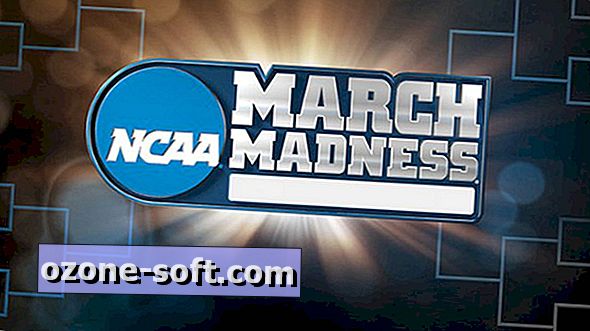











Lämna Din Kommentar